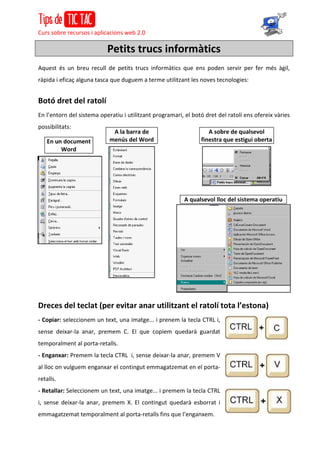
Petits trucs informàtics
- 1. Curs sobre recursos i aplicacions web 2.0 Petits trucs informàtics Aquest és un breu recull de petits trucs informàtics que ens poden servir per fer més àgil, ràpida i eficaç alguna tasca que duguem a terme utilitzant les noves tecnologies: Botó dret del ratolí En l’entorn del sistema operatiu i utilitzant programari, el botó dret del ratolí ens ofereix vàries possibilitats: Dreces del teclat (per evitar anar utilitzant el ratolí tota l’estona) - Copiar: seleccionem un text, una imatge... i prenem la tecla CTRL i, sense deixar-la anar, premem C. El que copiem quedarà guardat temporalment al porta-retalls. - Enganxar: Premem la tecla CTRL i, sense deixar-la anar, premem V al lloc on vulguem enganxar el contingut emmagatzemat en el porta- retalls. - Retallar: Seleccionem un text, una imatge... i premem la tecla CTRL i, sense deixar-la anar, premem X. El contingut quedarà esborrat i emmagatzemat temporalment al porta-retalls fins que l’enganxem. En un document Word A qualsevol lloc del sistema operatiu A la barra de menús del Word A sobre de qualsevol finestra que estigui oberta
- 2. Curs sobre recursos i aplicacions web 2.0 - Tancar: Si premem la tecla ALT i, sense deixar-la anar, premem la tecla F4 es tancarà la finestra activa. Si no n’hi ha cap s’iniciarà el tancament de la sessió de Windows. - Anar al final de línia: la tecla FIN > ens hi porta directament [1]. - Anar a l’inici de la línia: la tecla INICIO > ens hi porta directament [2]. - Desfer: Si volem desfer alguna cosa, sobretot dins d’un document Word, Google Docs... premem la tecla CTRL i, sense deixar-la anar, premem la Z. - Refer: Si volem desfer alguna cosa, sobretot dins d’un document Word, Google Docs... premem la tecla CTRL i, sense deixar-la anar, premem la Y. - Obrir una pestanya nova en el navegador web: Si, mentre estem navegant per Internet, volem obrir una nova pestanya, premem la tecla CTRL i, sense deixar-la anar, premem T. - Moure’ns per les finestres que tenim minimitzades sense necessitat d’utilitzar el ratolí: Si premem la tecla ALT i, sense deixar-la anar, premem la tecla TAB, podrem moure’ns per els programes i/o pàgines web que tenim obertes. - Canviar el nom d’una carpeta, document, arxiu...: amb la tecla F2 ho podem fer directament. - Seleccionar tot el text: prement alhora les tecles CTRL + E ho podem fer directament. Guardar un enllaç en una carpeta Per guardar-nos un enllaç a una pàgina web, a part de fer-ho amb el Symbaloo que ja coneixem, també ho podem fer en una carpeta. Hem de tenir oberta la carpeta i també la mateixa pàgina web que ens interessa guardar. Llavors arrosseguem l’inici de l’adreça web (l’URL), on sol haver- hi un cadenat (com indica la fletxa), i el deixem anar dins de la carpeta en qüestió. Llavors podem modificar, si volem, el nom d’aquell enllaç, prement el botó dret > canviar nom. 2 1
- 3. Curs sobre recursos i aplicacions web 2.0 Enllaçar una pàgina web en un Word (hipervincle) Si volem fer que un text dins d’un document Word porti un enllaç a una pàgina web incorporat, hem de seleccionar el text i després escollir l’opció “insereix enllaç” del menú superior. Llavors ens apareixerà una finestra i haurem d’enganxar (CTRL + V) en el lloc corresponent l’enllaç que ja teníem copiat prèviament. Agrupar varis objectes, imatges... en un Word De vegades enganxem imatges, objectes, gràfics... en un document Word, però al cap d’una estona d’estar editant, pot ser que se’ns moguin. Tenim l’opció d’agrupar diversos elements per tal que es moguin com un de sol. Tan sols hem de prémer la tecla CTRL i, sense deixar-la anar, seleccionar tots els elements i, al finalitzar, amb el botó dret, escollir l’opció “Agrupa”. Si, pel que sigui, volem desfer aquesta acció, podem seleccionar l’element i, amb el botó dret, escollir l’opció “Desagrupa”. Retallar una imatge en el Word Si volem retallar una imatge que hem enganxat en un document Word ho podem fer amb seleccionant aquesta opció dins del menú “Imatge” i, després, anar retocant la imatge. Recordem que si el menú “Imatge” no està activat, es pot activar amb el botó dret des de la barra de menús.
- 4. Curs sobre recursos i aplicacions web 2.0 Seleccionar diversos elements alhora Si volem seleccionar varis arxius dins d’una carpeta o diferents trossos de text d’un document Word... ho podem fer prement la tecla CTRL i, sense deixar-la anar, seleccionar tot allò que es vulgui. Instal·lar altres tipus de lletra Si estem cansats dels tipus de lletres que ens ofereix el Word, podem descarregar-nos-en d’altres des de moltes pàgines d’Internet. Les més utilitzades són: www.megafuentes.com, www.fontreactor.com, www.dafont.com. Un cop entrem en alguna d’aquestes webs, escollim el tipus de lletra (font) que ens agradi, i ens la descarreguem a l’ordinador. Se’ns guardarà un arxiu .ttf que haurem de copiar o retallar i anar a enganxar-lo dins de la carpeta on estan guardats tots els tipus de lletra, a: Inici > Panel de control > Fonts. Ara ja podrem disposar d’aquest tipus de lletra dins del nostre Word. ATENCIÓ: en els ordinador que estan congelats, com els de l’escola, aquesta opció no es guardarà un cop el tanquem. A més, si treballem en un ordinador que té un tipus de lletra que ens hem descarregat però en un altre moment obrim aquell document en un altre ordinador que no té aquell tipus de lletra,
- 5. Curs sobre recursos i aplicacions web 2.0 ens canviarà la lletra automàticament. Hi ha tres solucions possibles: 1) crear i retocar el document sempre des del mateix ordinador; 2) descarregar-se el tipus de lletra en ambdós (o més) ordinadors que farem servir o 3) guardar el document en .PDF (però d’aquesta manera no el podrem retocar. És una opció útil quan crees el document a casa i el vols imprimir a l’escola). Fer una captura de pantalla Si premem la tecla IMPR PANT, l’ordinador ens fa una foto de la pantalla d’aquell moment i ens la guarda, com a imatge, en el porta-retalls. Llavors, la podem utilitzar com qualsevol altra imatge: enganxar-la... Canviar la mida de les fotos De vegades les fotos que tenim tenen unes dimensions que no ens permeten fer segons quines coses amb elles o bé ens ocupen massa espai. Si les volem redimensionar, a Internet disposem de moltes eines gratuïtes. Una d’elles, www.fotosizer.com, ens permet canviar la mida de centenars de fotos en qüestió de minuts d’una manera ràpida i fàcil. Primer ens haurem de descarregar el programa, després seleccionar les imatges, escollir les mides i configuracions i, finalment, començar a canviar la mida.
